Siga o Olhar Digital no Google Discover
A Samsung oferece um assistente nativo para gerenciar o armazenamento do celular. Através da função, os usuários conseguem verificar o que está ocupando muito espaço e remover os arquivos mais pesados que não têm mais utilidade do celular, por exemplo. Saiba como limpar o armazenamento interno em celulares Samsung Galaxy a seguir.
Ofertas

Por: R$ 284,04


Por: R$ 1.439,90





Por: R$ 89,90



Por: R$ 313,50

Por: R$ 475,87

Por: R$ 23,65

Por: R$ 235,28

Por: R$ 36,22


Leia mais:
- Como fazer uma limpeza no Chrome para liberar espaço no celular
- Como limpar a memória cache do Spotify e liberar espaço no celular
- Como impedir que o Google Photos devore espaço do seu celular

- Acesse as configurações do celular
As definições de sistema podem ser acessadas pela central de notificações ou pela tela inicial do smartphone.
- Entre na assistência do celular
Role a tela até encontrar a opção “Assistência do aparelho e bateria”. Em seguida, pressione esta opção para dar sequência.
- Vá em “Armazenamento”
No assistente, a Samsung vai oferecer informações de diversas nuances do celular. Entre elas, o espaço disponível, bateria e memória. Para seguir, toque em “Armazenamento”.

- Confira o armazenamento do celular
A tela a seguir vai apresentar todos os detalhes do que está armazenado no celular, além do espaço livre. Navegue entre as opções disponíveis para conferir o que mais está ocupando a memória interna, entre outros.
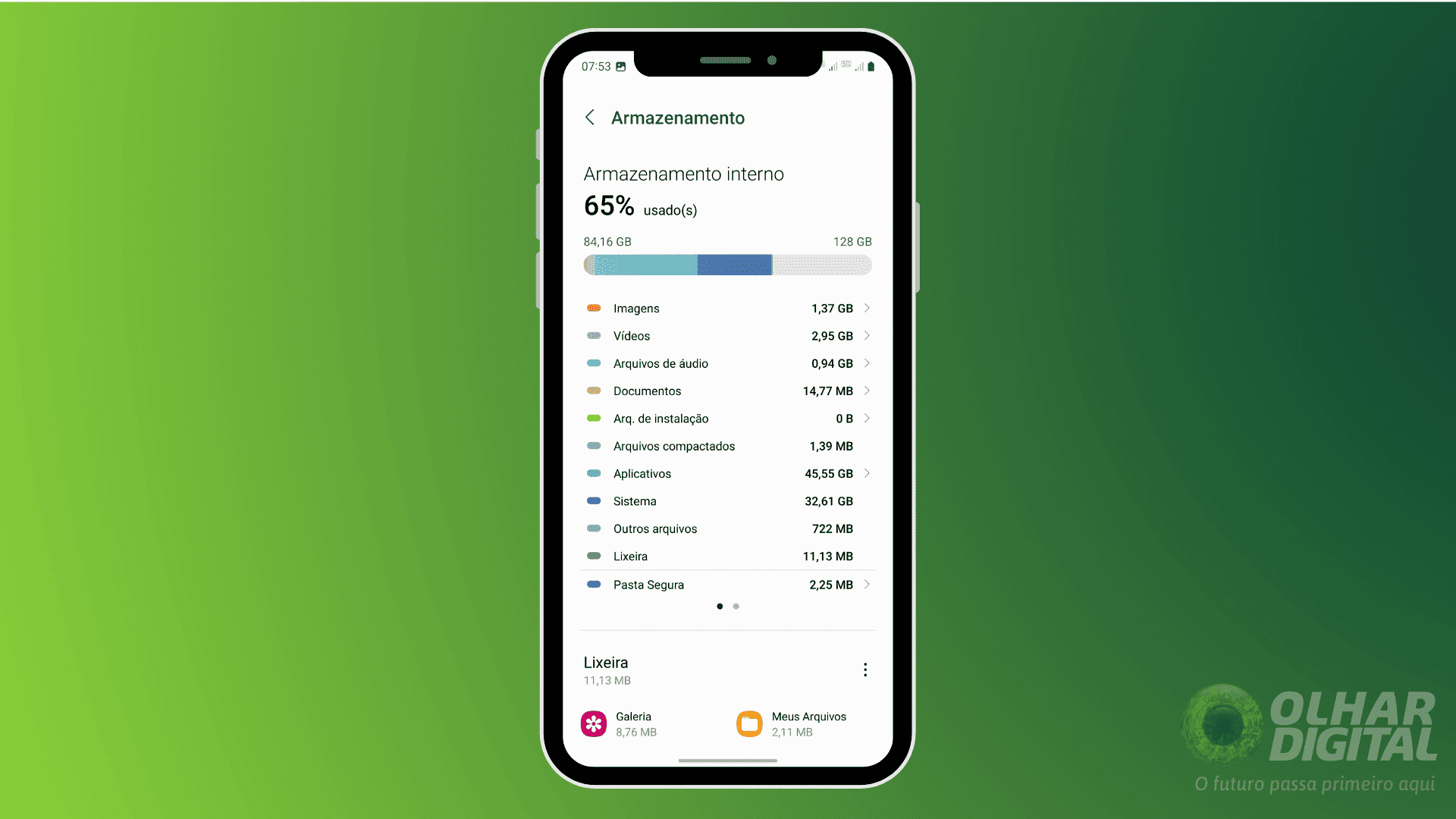
Como limpar armazenamento do Samsung
A Samsung não oferece exatamente um botão para limpar o armazenamento nas configurações do celular. No lugar, ela apenas detalha o que está disponível na memória para o usuário analisar e, caso necessário, excluir o arquivo.
Na primeira parte do assistente de armazenamento, o Google informa o que, de fato, está ocupando a memória do celular. É o caso de imagens, vídeos e áudios. Para removê-los, basta tocar sobre uma das categorias e selecionar os arquivos que você deseja excluir.
Mais abaixo, o assistente dá outras informações preciosas. Entre elas, os aplicativos não usados, para que você possa retirar os programas que estão apenas ocupando espaço do celular. O procedimento é o mesmo: basta selecioná-los e, na sequência, é só tocar em “Desinstalar”.
Por último, as configurações da One UI também indicam os arquivos grandes, que ocupam muito espaço. Da mesma forma que os demais, você pode selecioná-los e, na sequência, excluí-los.
Como liberar mais espaço pelo Google Fotos?
Vale lembrar que existem outras formas para limpar o armazenamento do Android. Se você usa o Google Photos, por exemplo, o app oferece uma opção para liberar espaço do celular. Saiba como usá-lo:
- Abra o Google Fotos no seu celular;
- Toque na sua foto de perfil no canto superior direito;
- Pressione a opção “Liberar espaço”;
- Toque no botão “Liberar”, no canto inferior da tela.
Pronto, as fotos e vídeos foram removidos do seu celular!
Vale lembrar que esta opção funciona apenas com os itens já armazenados na sua conta do Google e que poderão ser acessados posteriormente pela galeria de fotos na nuvem.





